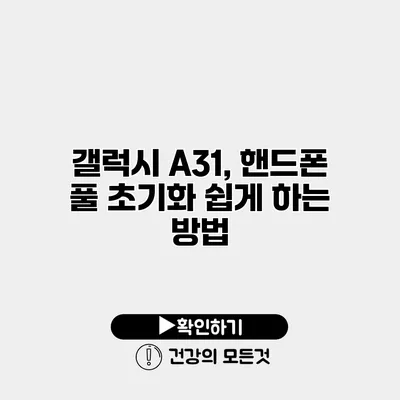갤럭시 A31을 사용하고 있는데, 기기가 느려지거나 오류가 자주 발생하면 초기화를 고려해 볼 필요가 있어요. 초기화는 기기를 완전히 처음 상태로 되돌리는 방법으로, 모든 데이터가 삭제되기 때문에 데이터 백업이 매우 중요해요. 오늘은 구체적으로 갤럭시 A31 핸드폰을 풀 초기화 쉽게 하는 방법에 대해 알아보도록 하겠습니다.
✅ 드롭박스 스마트 동기화를 통해 데이터를 손쉽게 관리하세요.
풀 초기화란 무엇인가요?
풀 초기화는 시스템의 모든 설정과 데이터를 삭제하고, 기기를 출고 상태로 되돌리는 과정을 말해요. 이를 통해 기기가 느려지는 문제를 해결하고, 원하지 않는 오류를 제거할 수 있죠.
초기화를 해야 하는 이유
- 느린 성능: 앱이 자주 멈춘다면 초기화가 필요할 수 있어요.
- 버그 및 오류: 소프트웨어적인 문제로 인해 발생하는 오류는 초기화로 해결할 수 있습니다.
- 구매 전 재설정: 중고로 판매할 경우 개인 정보를 지우기 위해 초기화를 해야 해요.
✅ 클라우드 저장소의 보안 방법을 알아보세요.
초기화 하기 전 데이터 백업하기
백업 방법
- 클라우드 백업: 구글 드라이브에 데이터를 저장할 수 있어요.
- SD 카드 사용: SD 카드에 중요한 파일을 저장할 수 있습니다.
- PC에 복사하기: USB 케이블을 통해 PC에 파일을 복사하는 방법도 있어요.
| 백업 방법 | 장점 | 단점 |
|---|---|---|
| 클라우드 백업 | 접근 용이, 안전성 높음 | 인터넷 필요 |
| SD 카드 사용 | 외부 저장, 간편함 | 카드 분실 가능성 |
| PC에 복사하기 | 대용량 파일 백업 가능 | 장소 의존, USB 필요 |
✅ 엔터프라이즈 웹하드의 데이터 저장 방안을 알아보세요.
풀 초기화 방법
이제 갤럭시 A31을 초기화하는 방법에 대해 알아볼까요? 다음의 단계에 따라 쉽게 진행할 수 있어요.
단계 1: 설정 열기
- 홈 화면에서 설정 아이콘을 눌러요.
- “일반 관리” 메뉴로 들어갑니다.
단계 2: 초기화 선택
- “초기화” 옵션을 눌러요.
- “모든 데이터 삭제 (공장 초기화)”를 선택합니다.
단계 3: 확인 및 초기화 시작
- 초기화할 것인지 확인하는 팝업이 뜨면 “초기화”를 눌러요.
- 비밀번호나 PIN 입력이 필요할 수 있습니다. 입력 후 초기화를 시작하세요.
단계 4: 초기화 완료
- 초기화 후 기기가 재부팅되며, 설정 마법사가 나타납니다.
- 이후 기기를 설정하면 새로운 상태로 사용할 수 있어요.
✅ 갤럭시 A31 초기화 방법을 자세히 알아보세요.
주의사항 및 팁
- 초기화 전 반드시 데이터를 백업하세요.
- 초기화 후 모든 데이터가 삭제되므로, 복원 과정이 복잡할 수 있습니다.
- 사용자의 개인정보 보호를 위해 초기화를 고려하세요.
결론
갤럭시 A31의 풀 초기화는 기기의 성능을 회복시키고, 오류를 수정하는 데 효과적인 방법이에요. 기존 데이터를 백업한 후, 간단한 설정으로 초기화를 진행할 수 있습니다. 초기화 후 새로운 시작을 할 수 있는 기회를 제공받게 되죠. 따라서, 문제가 발생했을 때는 주저하지 말고 초기화를 시도해보세요.
이 글이 갤럭시 A31의 초기화 방법에 대한 유용한 정보를 제공했기를 바라요. 문제가 생겼을 때 간편하게 풀 초기화를 통해 문제를 해결하고, 쭉쭉 뻗어나가는 스마트폰 생활을 즐기세요!
자주 묻는 질문 Q&A
Q1: 갤럭시 A31의 풀 초기화란 무엇인가요?
A1: 풀 초기화는 시스템의 모든 설정과 데이터를 삭제하고, 기기를 출고 상태로 되돌리는 과정입니다.
Q2: 초기화를 해야 하는 이유는 무엇인가요?
A2: 초기화는 기기가 느려지거나 버그와 오류가 발생할 때 문제를 해결하기 위해 필요합니다.
Q3: 초기화 전 데이터 백업 방법은 어떤 것이 있나요?
A3: 클라우드 백업, SD 카드 사용, 또는 PC에 복사하기 방법으로 데이터 백업을 할 수 있습니다.